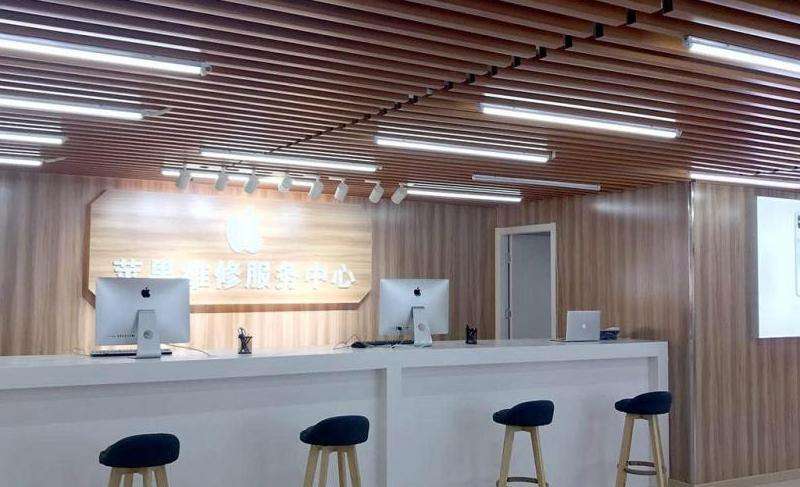方法一:使用在线视频下载工具
1. 打开Facebook,并登录您的帐户。
2. 找到您想要下载的视频,然后将其播放。
3. 右键点击视频,选择“复制视频网址”或“复制链接地址”(根据浏览器而有所不同)。

4. 打开一个新的浏览器选项卡,并搜索“在线Facebook视频下载工具”。
5. 选择一个信誉良好且经常更新的工具,如SaveFrom.net、Getfvid.com等。
6. 进入所选工具的网站,并在提供的输入框中粘贴先前复制的视频链接。

7. 点击“下载”按钮,等待工具分析视频并生成可下载的链接。
8. 选择所需的视频质量和格式,并点击相应的下载按钮。
方法二:使用专用软件或浏览器插件
1. 在您的计算机上安装一个名为“Video DownloadHelper”的浏览器插件。这个插件适用于主流浏览器,如Chrome、Firefox和Edge。
2. 从浏览器扩展商店中下载并安装Video DownloadHelper插件。
3. 打开Facebook,并登录您的帐户。
4. 找到您想要下载的视频,然后将其播放。
5. 观察Video DownloadHelper图标,它通常位于浏览器工具栏的右侧。
6. 点击Video DownloadHelper图标,它将显示当前页面上可用于下载的视频。如果有多个视频,它们将按顺序列出。
7. 选择您想要下载的视频,然后点击下载按钮。
8. 选择所需的视频质量和格式,并开始下载。
方法三:使用命令行工具
1. 在您的计算机上安装一个名为“youtube-dl”的命令行工具。该工具可用于下载来自多个网站的视频,包括Facebook。
2. 打开终端或命令提示符,并导航到youtube-dl的安装目录。
3. 在终端或命令提示符中输入以下命令:youtube-dl [视频网址] (将[视频网址]替换为您要下载的视频的实际链接)。
4. 按下回车键,youtube-dl将开始解析视频并生成可下载的链接。
5. 等待下载链接生成后,选择所需的视频质量和格式。
6. 输入相应的命令(通常是-t、-f或--format),并指定所需的质量和格式,然后按下回车键开始下载。
请注意,根据您所在地区的法律和Facebook的使用条款,下载Facebook视频可能受到限制。确保您遵守相关规定,并对自己的行为负责。